※当サイトはアフィリエイトプログラムによる収益を得ています。
デル XPS 13 (9340) の実機レビュー

| CPU | Core Ultra 5 125H Core Ultra 7 155H |
|---|---|
| メモリ | 8GB ~ 64GB |
| ストレージ | 512GB ~ 2TB SSD |
| 液晶サイズ | 13.4インチ 16:10 |
| 液晶種類 | 1920x1200 非タッチ 2560x1600 タッチ 2880x1800 OLED タッチ |
| 質量 | 約1.17kg~ |
| バッテリー | 55Wh |
| 価格[税込] | 21万円台~ |
XPS 13 (9340)は、近未来的なデザインが目を引く、かっこいいモバイルノートPCです。
パームレスト部と一体化したハプティックタッチバッド、エッジ to エッジのキーボード、タッチ式のファンクションキーなどが特徴的です。また、ボディの剛性が高く、全体的な質感も優れています。
Core Ultra HシリーズのCPUを搭載し、モバイルノートPCとしては性能も高めです。また、用途に合ったディスプレイを選ぶこともできます。
デザイン性重視のかっこいいWindowsノートPCが欲しい方におすすめです。
レビュー機は、メーカーからの貸出機です。今回は以下の構成でレビューをしています。
レビュー機の構成
Core Ultra 5 125H、16GBメモリ、512GB SSD、2880x1800 OLED
目次
お忙しい方は、「XPS 13 (9340)の特徴」のみお読みください。
XPS 13 (9340)の特徴
近未来的なデザインがかっこいい
XPS 13 (9340)は、近未来的なかっこいいデザインが目を引く、13インチクラスのモバイルノートPCです。似たようなスペックのモバイルノートPCは他にもありますが、このようなデザインはなかなかありません。

XPSシリーズのトレードマークでもある狭額縁ベゼルのディスプレイは、とてもスッキリした見た目です。ボディには、CNC加工の削り出しアルミニウムと、Gorilla Glass 3を使用しており、非常に質感がいいですし、剛性が高く、重厚感があります。また、高級機種にふさわしく、エッジや、サイド部分の仕上げなど、細部にも質の良さが表れています。
快適に作業ができるだけでなく、見た目にもこだわりたい方や、他の人と違ったノートPCが欲しい方におすすめの製品です。かっこいい系のショップやオフィスなどにもフィットします。



シームレスデザインのハプティック タッチパッド
特に印象的なのは、パームレストとタッチパッドの境目がないシームレスなデザインです。ガラスで全体が覆われたパームレストの中央付近が、ハプティック タッチパッドになっています。タッチパッド部分を押し込むと、触覚フィードバックで、クリックしたような感触が指先に伝わってきます。なお、実際に使ってみた感じでは、クリックするためにやや強めに押す必要がありますが、普通に使うことができました。そもそも、タッチパッドをタップして操作する方であれば、強く押す必要もないので、全く問題ないでしょう。
シームレスなデザインは、見た目がいいだけでなく、隙間にほこりなどが入り込むことがないので、綺麗な状態を保ちやすいのもメリットだと思います。

エッジ to エッジ キーボード
XPS 13 (9340)は、キーボードも一般的なノートPCとはちょっと違います。
まず、本体ギリギリまでキーが配置された、エッジ to エッジのキーボードなので、13インチクラスの割にキーサイズにゆとりがあります。実測で、キーピッチ(横)は約19mmありました。
スクエアで、フラットなタイルのようなキーなので、見た目がかっこいいです。
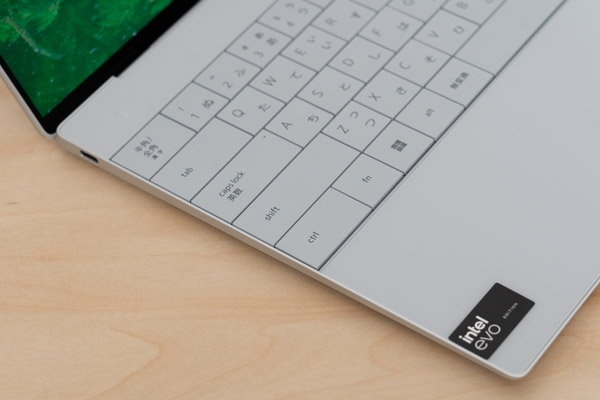
ただし、キーとキーの間隔が狭いです。そのため、普通のノートPCのキーボードと同じ感じでタイプすると、隣のキーを誤タイプしてしまうことがあります。見た目はいいのですが、打ちやすさで言うと、普通のノートPCのキーボードの方が打ちやすく感じる方もいるでしょう。ただ、慣れてきて、キーの中心を押すことができるようになれば、誤タイプすることも少なくなります。

また、「enter」キーの真上には、電源ボタンが配置されているので、本体の右側面に指をかけて、人差し指で右上隅にある「backspace」キーを押す方などは、間違えて電源ボタンを押してしまいます。電源ボタンは少し強めに押す必要があるので、間違って指が当たっても簡単にスリープになることはありませんが、ちょっと違和感を感じることがあります。一方、ホームポジションから右手の小指や薬指を伸ばして「backspace」キーを押す方にとっては、指が届きやすく、気にならないかもしれません。
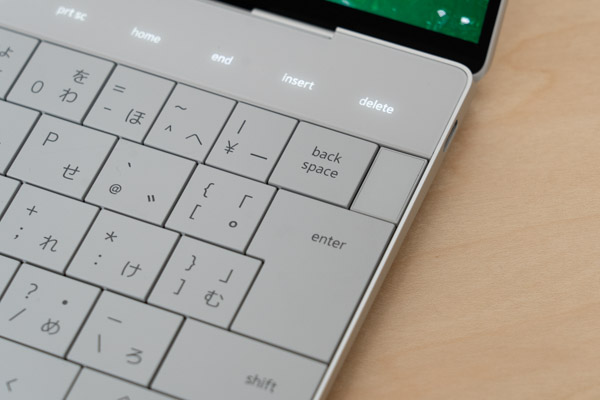
さらに、ファンクションキー、メディアキーが物理キーではなく、タッチ式になっています。「delete」キーも同様です。
見た目はかっこいいのですが、文書作成時などに「F6」~「F10」キーでの文字変換や、「delete」キーでの削除を頻繁に行う方にとっては、物理キーの方が押しやすく感じるかもしれません。
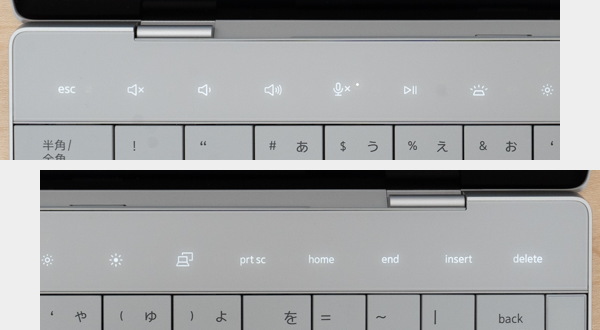

このように、デザイン性重視のキーボードなので、最初は少し打ちにくく感じる可能性があります。それでも、慣れてしまえば、普通にタイピングすることができるので、極端に打ちにくいという訳ではありません。
選べるディスプレイ
XPS 13 (9340)では、以下のような3種類のディスプレイが用意されています。
XPS 13 (9340)で選択できるディスプレイ
(1) 1920x1200
(2) 2560x1600, タッチ
(3) 2880x1600, 有機EL, タッチ
今回は、(3)の有機ELディスプレイを搭載したモデルをチェックしましたが、メリハリのある非常に美しい表示でした。画像や映像を頻繁に見る方など、色鮮やかな画面にこだわる方は、(3)の有機ELディスプレイを選ぶといいです。
なお、(2)と(3)のディスプレイは、タッチ操作にも対応しています。タッチ対応であれば、画面のスクロールを指で行うなど、簡単な操作を画面をタッチして行うことができます。

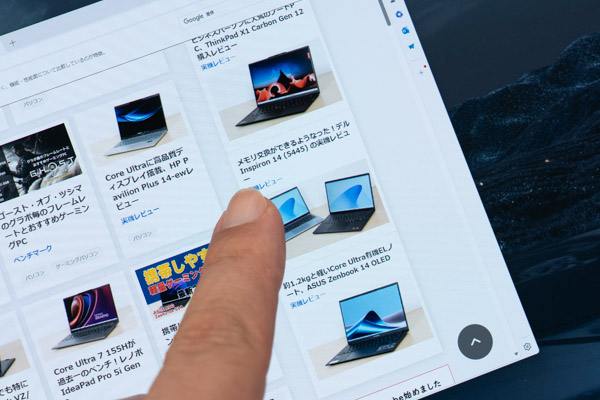
約1.17kg~と持ち歩ける質量
XPS 13 (9340)は、質感もよく、重厚感のある機種ですが、質量は約1.17kg~と比較的軽いです。
1kgを切るような軽量モバイルノートPCほどの軽さではありませんが、十分持ち歩くことができます。
デザイン性の高いノートPCなので、積極的に持ち出して、スタバなどで作業を行いたくなりそうです。

Core Ultra H搭載で、モバイルPCとしては高めの性能
XPS 13 (9340)は、スリムタイプのモバイルノートPCですが、一般ノートPC向けで、PBP(プロセッサーベース電力)が28Wと高めのCore Ultra Hシリーズプロセッサーを搭載しています。
今回は、下位モデルとなるCore Ultra 5 125H搭載モデルをチェックしており、ベンチマークテストの結果は下のグラフのようになりました。マルチコアでは、Core i7-1360Pの代表的なスコアを超える数値が出ており、モバイルノートPCとしては高めの処理性能を備えていることが分かります。
また、グラフィック性能を測るベンチマークテストでも、Core i7-1360Pよりもかなり高いスコアが出ていました。
ただし、これらは、動作モードを、高いパフォーマンスを引き出す「超高パフォーマンス」モードにした時の結果です。「超高パフォーマンス」モードでは、CPU電力が上がるため、CPU温度が95℃以上と、かなり高くなるのが少し気になります。軽めのゲームであれば遊べるぐらいの性能ではありますが、「超高パフォーマンス」モードで高い負荷を長時間かけ続けるのはあまりおすすめできません。
一方、デフォルトの「最適化」モードにすると、CPU温度は下がるのですが、処理性能、グラフィックス性能ともに低くなります(詳細は「パフォーマンスのチェック」を参照)。そのため、基本的には「最適化」モードで使用し、高めの負荷がかかる作業を行うときだけ、「超高パフォーマンス」モードに切り替えるといった使い方がいいと思います。
インターフェースはThunderbolt4のみ
XPS 13 (9340)のインターフェースは、Thunderbolt4のポートが2つのみのミニマル構成です。ヘッドフォンジャックさえありませんので、かなり割り切ったポート構成だと思います。
外出先で、USBメモリを使ったり、SDカード経由で写真や動画を取り込んだりする方は、別途アダプターなどを準備しておく必要があります。また、イヤフォンやヘッドフォンを使いたい場合は、Bluetooth接続のものを用意した方がいいです。


各用途の快適度
XPS 13 (9340) の各用途の快適度は次のように考えます。もちろん、細かい用途や、ソフトによっても快適具合は変わってきますので、参考程度にご覧下さい。
| 用途 | 快適度 | コメント |
| Web閲覧 Office作業 |
◎ | 十分な処理性能です。画面比16:10の液晶を搭載し、Web閲覧や、Officeソフトを使った作業がしやすいです。 |
|---|---|---|
| 動画鑑賞 | ◎ | ディスプレイは色鮮やかな表示が可能です。合計8Wのクアッドスピーカーを搭載しており、音もいいです。快適に動画視聴を行うことができます。 |
| RAW現像 画像編集 |
〇 | FHD+液晶はsRGB 100%、2.5K液晶や2.8K有機ELディスプレイは、DCI-P3 100%クラスの色域です。Core Ultra Hシリーズを搭載し、極端に重くない作業であれば普通に行うことができます。 |
| 動画編集 | ○ | 内蔵GPUとしては高めの性能を備えており、FHD動画のライトな編集であれば対応可能です。ディスプレイの色域も広いので、色の調整も行うことができます。ただ、本格的に動画編集を行うのであれば、外部グラフィックスを搭載した製品の方がおすすめです。 |
| ゲーム | △ | 軽めのゲームであれば、画質を落とすことでプレイすることができる性能です。ただし、「超高パフォーマンス」モードで高い負荷をかけると、CPU温度が高くなります。ゲームが主な目的であれば、外部グラフィックスを搭載したゲーミングノートPCの方がおすすめです。 |
ディスプレイのチェック
XPS13 (9340)では、以下のような3種類のディスプレイを選択することができます。
(1)は、最も標準的なディスプレイです。特にこだわりがなければこちらを選ぶといいです。画面を広く使って作業をしたい方は、(2)の液晶ぐらいがいいでしょう。精細かつメリハリのある美しい表示で写真や動画を見たい方は、(3)の有機ELディスプレイが適しています。
XPS 13 (9340)で選択できるディスプレイ
1. 1920x1200, 非タッチ, 非光沢, 500nit, 100% sRGB, 120Hz
2. 2560x1600, タッチ, 光沢(反射防止), 500nit, 100% DCI-P3, 120Hz
3. 2880x1600, 有機EL, タッチ, 光沢(反射防止), 400nit, 100% DCI-P3, 60Hz
今回は、(3)の有機ELディスプレイ搭載モデルをチェックしました。
高解像度、広色域で、有機ELらしくメリハリのある非常に美しい表示でした。光沢ディスプレイですが、反射防止加工が施されており、映り込みが抑えられていますし、フリッカーがあるものの輝度の差も小さく、影響は少なそうです。質が良く、見やすいディスプレイだと思います。その他の特性については以下のタブをクリックしてご覧ください。
- 色域・輝度
- RGB
発色特性 - 視野角
- 映り込み・
ギラつき - フリッカー
当サイトで計測した色域は、下表の通りで、広色域です。なお、最大輝度は、当サイトの計測では403d/m2と高いです。
| カバー率 | |
| sRGBカバー率 | 100% |
|---|---|
| DCI-P3カバー率 | 99.9% |
| Adobe RGBカバー率 | 95.8% |
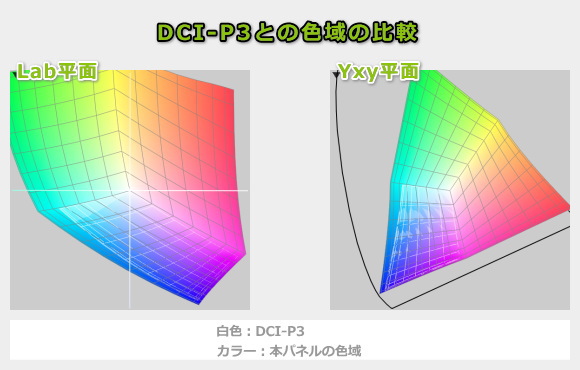
ガンマ補正曲線を確認すると、どの色も揃って1:1の直線になっており、自然な発色であることが分かります。
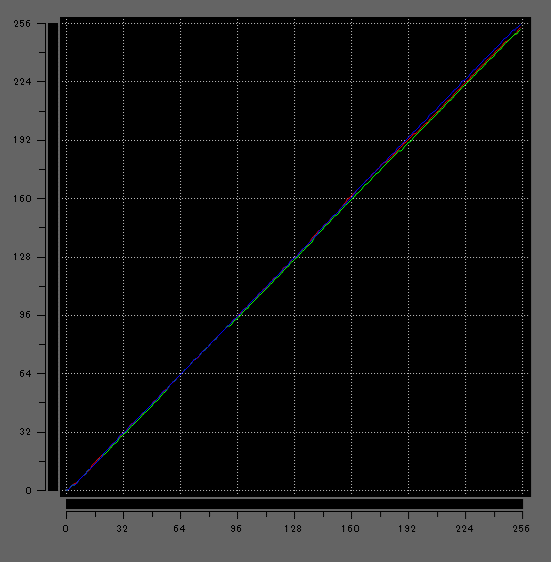
視野角が広く、見やすいです。

光沢ディスプレイですが、反射防止加工が施されており、ハーフグレアに近い感じです。通常の光沢ディスプレイよりは映り込みは抑えられています。ギラつきもほとんど感じません。

どの輝度にしても、有機EL特有のフリッカーが検出されました。ただし、輝度が0まで下がっておらず、下の画像でも分かるように、輝度の変化はそれほど大きくありません。そのため、目が疲れやすくなるなどの影響を感じることは少ないのではないかと思います。
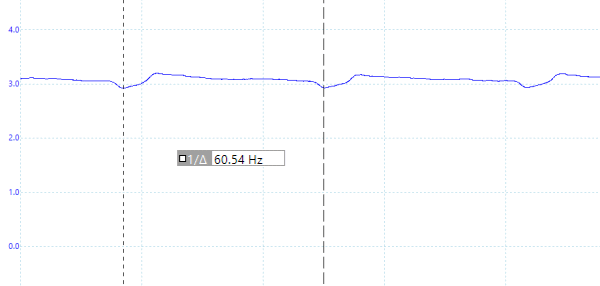
※フォトディテクターにオシロスコープを繋げて計測

キーボードおよびタッチパッドのチェック
XPS 13 (9340)のキーボードとタッチパッドのチェックです。
実測で、キーピッチは横:19mm、縦:18mm、キーストロークは約1mmでした。
両端のぎりぎりまでキーが配置されているので、13インチクラスのノートPCとしては、ゆとりのあるキーピッチとなっています。主要なキーのサイズもほぼ揃っていますし、「backspace」キーや、「半角/全角」キーなどのサイズも大きめです。チャット型のAIアプリを呼び出す「Copilot」キーもあります。
ただし、特徴部分で触れたように、デザイン性重視のキーボードなので、各キー間の隙間が狭く、一般的なキーボードよりはタイプミスをしやすいです。また、「enter」キーの真上には電源ボタンが配置されていますし、「delete」キーはタッチ式のキーになっています。「backspace」キーや、「delete」キーを使うことが多い場合、この辺りの配列が少し気になるかもしれません。
少し慣れが必要ではありますが、キーの真ん中をタイプすることができるようになれば、タイプミスをすることが減り、スムーズに打つことができると思います。
タッチパッドは、パームレスト部との継ぎ目がなく、つながっています。クリックボタンは、物理的なボタンではなく、触覚フィードバックです。少し強めに押す必要がありますが、普通に使うことができます。
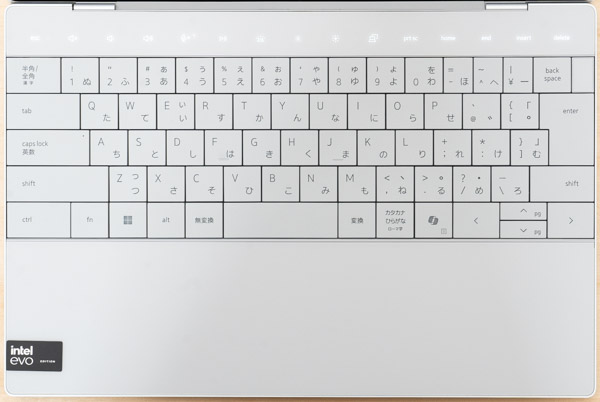
※画像をクリックすると拡大できます

キーボードバックライトも搭載しています。

パフォーマンスのチェック
続いて、パフォーマンスのチェックを行います。
XPS 13 (9340)では、下図のように「MyDell」アプリの「温度管理」の項目で、動作モードを変更することができます。ここでは、デフォルトの「最適化」と、最も高いパフォーマンスが出る「超高パフォーマンス」で計測したベンチマークスコアを掲載します。
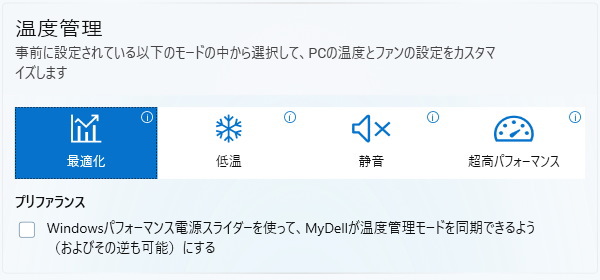
CPU
XPS 13 (9340)は、インテルのCore Ultra Hシリーズプロセッサーを搭載しています。PBP(プロセッサーベース電力):28Wで、低消費電力Eコアや、NPUを搭載したCPUです。Core Ultra 5 125H、または、Core Ultra 7 155Hを選択することができます。
今回は、Core Ultra 5 125H搭載モデルをチェックしており、ベンチマークの結果は以下の通りです。
「最適化」モードでは、約18Wと低めのCPU電力で動作していたため、Core Ultra 5 125Hとしては低めのスコアでした。
「超高パフォーマンス」モードでは、約30WとCPU電力がアップしており、スコアも少し高くなります。もっと高いCPU電力で動作させる他機種で計測したスコアには及びませんが、スリムでコンパクトなモバイルノートPCとしては十分な性能だと思います。
Officeソフトでの作業などであれば、「最適化」モードでも十分だと思いますが、画像・動画の編集など、高めのパフォーマンスが必要な場合は、「超高パフォーマンス」モードに切り替えるといいと思います。
~ CPU性能の評価 ~
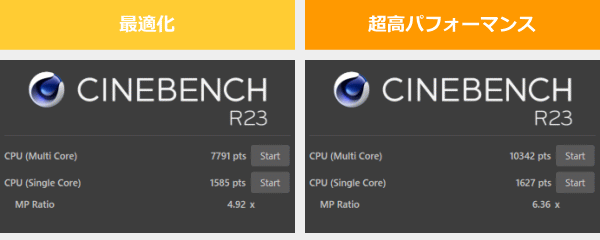
:レビュー機で計測したスコア(他のスコアは別のPCで計測した代表値)
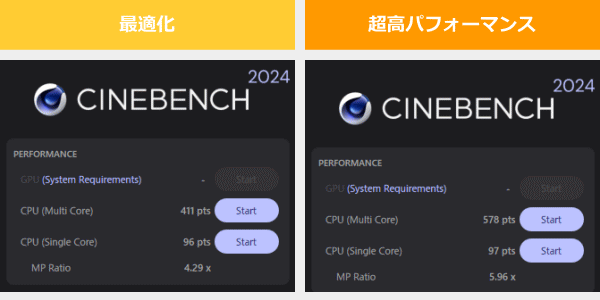
なお、高負荷時のCPU電力、CPU温度は「パーツの温度のチェック」で記載しています。
メモリ
メモリには、LPDDR5x-7467を搭載しており、メモリ帯域は広めです。なお、オンボードメモリなので、換装・増設はできません。
グラフィックス
グラフィックスは、CPU内蔵グラフィックスで、ベンチマークの結果は以下の通りです。
GeForce MX550と同程度のスコアが出ており、CPU内蔵グラフィックスとしては高い性能を備えていることが分かります。
なお、グラフィックス性能も「最適化」モード時よりも、「超高パフォーマンス」モードの方が高くなっています。軽くゲームをしたい場合や、FHD動画のライトな編集を行う場合などは、「超高パフォーマンス」モードに切り替えるといいと思います。
~ グラフィックス性能の評価 ~
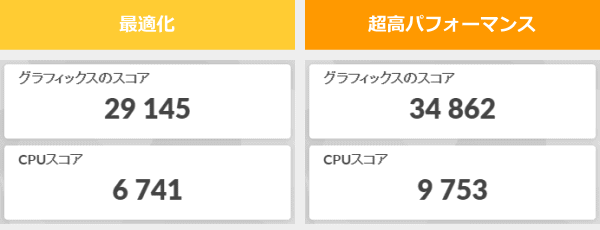
:レビュー機で計測したスコア(他のスコアは別のPCで計測した代表値)
※グラフィックス名の横の括弧は、メモリの仕様
ストレージ
ストレージには、PCIe Gen4 SSDを搭載しています。今回は、Micron 2550シリーズのM.2 SSDで、十分な速度でした。
~ ストレージ性能の評価 ~
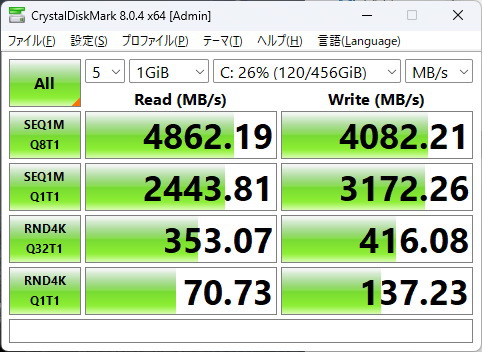
:レビュー機で計測したスコア(他のスコアは別のPCで計測した代表値)
SDカードスロット
SDカードスロットは搭載していません。
その他のベンチマーク
Core Ultra 5 125HとCore Ultra 7 155Hのベンチマークのその他のベンチマークスコアについては、こちらのリンク先をご覧ください。
クリエイターソフトの処理時間
以下、クリエイター向けソフトで計測した各種処理時間を下に掲載します。

Core Ultra 5 125Hを搭載する他機種ほどの速さではありませんが、モバイルノートPCとしては十分なRAW現像速度だと思います。出先での現像作業自体も快適に行えます。
:レビュー機で計測したスコア(他のスコアは別のPCで計測した代表値)

FHD動画の書き出し速度は速いです。FHD動画のカットやテロップ入れなど、ライトな編集であれば、ある程度行えます。
※ グラフィックスは全てノートPC用
:レビュー機で計測したスコア(他のスコアは別のPCで計測した代表値)
USB Type-C / HDMIの動作テスト
USB Type-Cの動作チェック
USB Type-Cポートの動作チェックです。
Thunderbolt 4ポートを2つ備えており、下表のように今回試した機器は全て使用することができました。
PD充電器での充電に関しては、出力が45Wのものでも充電ができていました。持ち出し用のカバンに小型のPD充電器を入れておくと、便利だと思います。
| 充電 | モニター 出力 |
有線LAN | ||
| ドック | ThinkPad USB Type-C ドック | ○ | ○ | ○ |
| ThinkPad Thunderbolt 3 ドック | ○ | ○ | ○ | |
| PD充電器 ※1 |
140W アドテック PD3.1充電器 | ○ | ― | ― |
| 65W Lenovo GaN充電器 | ○ | ― | ― | |
| 45W Lenovoウルトラポータブル | ○ | ― | ― | |
| モニター ※2 |
EIZO ColorEdge CS2740 (4Kモニター) |
○ | ○ | ― |
※2 Type-Cケーブルで接続し、PCへの給電も出来るモニター
HDMIの動作チェック
HDMI出力端子はありません。
質量のチェック
質量のチェックです。
メーカーが公表している仕様詳細を確認すると、「有機EL:最小重量1.17kg」、「FHD+/QHD+:最小重量1.19kg」となっています。
当サイトで計測した質量は次の通りです。13インチクラスのモバイルノートPCとしては特に軽い方という訳ではありませんが、容易に持ち運ぶことができる質量です。
| 質量 | |
| PC本体 | 1.210kg |
| ACアダプター | 255g |
バッテリー駆動時間のチェック
XPS 13 (9340)のバッテリー駆動時間のチェックです。
バッテリー容量は約54Whでした。メーカー仕様では、55Wとなっています。やや大きめの容量です。
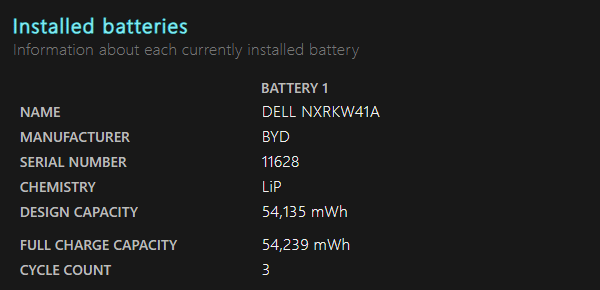
当サイトにて計測したバッテリー駆動時間は次のようになります。実際の使用に近い、少し負荷のかかる作業を連続して行うと、(3)ぐらいのバッテリー駆動時間になります。モバイルノートPCとしては、標準的な長さのバッテリー駆動時間だと思います。
| バッテリー駆動時間 | |
| (1) JEITA3.0 | ー |
| (2) 動画再生時 | 12時間49分 |
| (3) 動画編集ソフトでプレビュー再生 | 5時間39分 |
(2) ローカルディスクに保存した動画(解像度:720x480)を連続再生。画面輝度は約120cd/m2
(3) Premiere Proで480x320の動画をプレビュー再生させたとき。画面輝度は約120cd/m2
Webカメラ・スピーカーのチェック
Webカメラ
Webカメラのチェックです。
1080pのFHDカメラを搭載しています。ノートPCのWebカメラとしてはやや高めの解像度です。明るく、精細で、自然な色味の画像でした。オンラインミーティングなどにも使いやすいWebカメラだと思います。
IRカメラを搭載しており、Windows Helloの顔認証に対応しています。ただし、カメラを使わないときに映らなくする物理/電子シャッターは付いていません。


※クリックすると拡大できます。
※Webカメラの前にマネキンを置いて、約40cm離し、Windows標準のカメラアプリで撮影
スピーカー
スピーカーは、2.0W x4(ツイータースピーカー x2、ウーハースピーカー x2)のクアッドスピーカー構成です。音質はよく、ノートPC基準で点数を付けると、10点満点で6~7点といったところです(5点が普通です。音質についての評価はあくまで主観です。ご了承下さい)。

パーツの温度のチェック
Prime95実行時のCPU温度
Prime95で全CPUコアの使用率が100%になる高い負荷をかけたときのCPU温度など推移を確認します。
PBP(プロセッサーベース電力):28W、最小保証電力:20Wのプロセッサーですが、「最適化」モードでは、45W前後から徐々に下がり、18W前後と低めのCPU電力で落ち着いて、そのまま推移しています。抑えられたCPU電力なので、CPU温度も70℃前後と低めに収まっています。
「超高パフォーマンス」モードでは、CPU電力が38W前後の間、CPU温度は、ほぼ100℃に張り付いています。CPU電力が31W前後に下がるとCPU温度も少し下がりますが、それでも95℃を超えており、高めのCPU温度です。
「超高パフォーマンス」モードで、ゲームを長時間行うなど、高めの負荷がかかる作業を長時間連続して行うと、CPUの耐久性が少し気になります。
ただし、モバイルノートPCで行う一般的な作業がメインで、時々FHD動画の編集や書き出しを行う程度であれば、心配する必要はないと思います。作業内容に合わせて、モードを変更しながら使うといいでしょう。
- 最適化時
- 超高パフォーマンス時
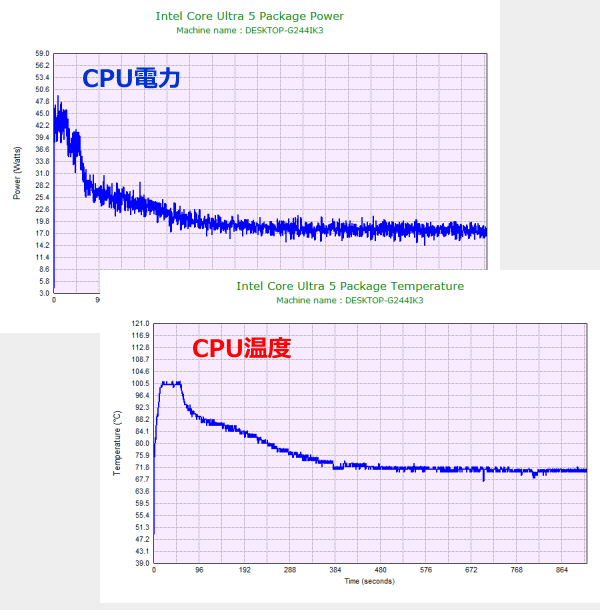
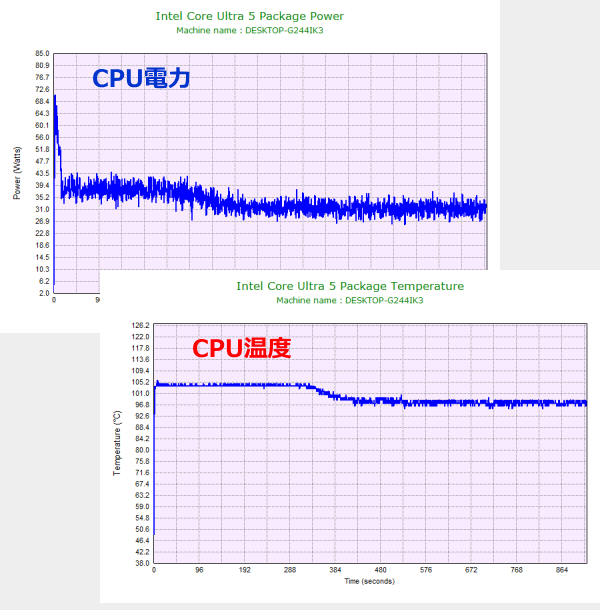
静音性のチェック
動作音(静音性)のチェック結果です。ここでは、「最適化」モードで計測しています。
アイドル時や、低負荷時は、ほぼ無音です。エンコードのような高い負荷がかかる場合でも、比較的低めの騒音値なので、静かな環境でも使用しやすいです。
| アイドル時 | 低負荷時 [YouTube再生] |
中負荷時 [動画編集] |
高負荷時 [エンコード] |
| 約20dB | 約20dB | 約25dB | 約37dB |
部屋を極力無音にしたときの騒音値:20dB
※無響室で測定したわけではないので、数値は不正確です
アイドル時:アイドル時
低負荷時:1080pのYouTube動画再生時
中負荷時:Premiere Proで、編集中の1080pの動画をプレビュー再生した時
高負荷時:TMPGEnc Video Mastering Works でエンコード(x265)した時
参考までに、当サイトで使用している騒音計が表示する騒音値の目安を掲載します。

表面温度のチェック
本体の表面温度のチェック結果です。もし、表面温度が高すぎると、作業中に手のひらが熱くなり、不快になります。特に、手の平を置くパームレストの温度変化は重要です。
エンコードのような高い負荷がかかると、パームレスト部の温度が少し上がり暖かくなりますが、それほど気にはなりません。ただし、底面の温度は全体的に上がります。ひざ置きで使用する場合は、夏場などは少し不快感があります。また、低温やけどなどにも気を付けましょう。
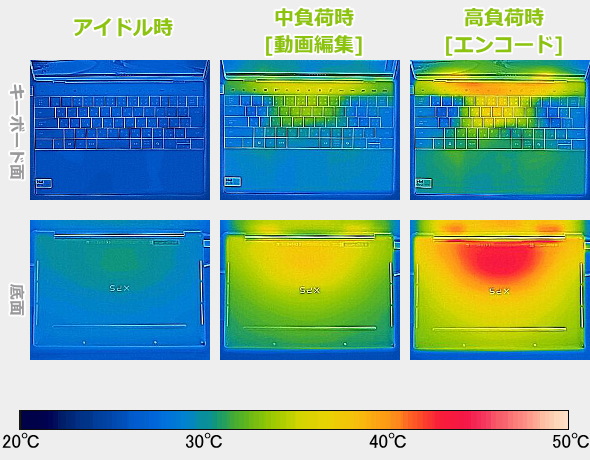
※PCの状態は「静音性のチェック」のときと同じです
消費電力のチェック
消費電力のチェック結果です。確認できた最も高い数値を掲載していますが、数値は変動するため参考程度にご確認下さい。
消費電力は低めです。
| アイドル時 | 低負荷時 [YouTube再生] |
中負荷時 [動画編集] |
高負荷時 [エンコード] |
| 6W | 13W | 17W | 30W |
※PCの状態は「静音性のチェック」のときと同じです
※確認できた中で、最も高い消費電力を掲載しています
外観のチェック
XPS 13 (9340)の外観のチェックです。
他のノートPCとはちょっと違う、近未来的なデザインが印象的です。CNC加工が施された削り出しアルミと、Gorilla Glass 3を使用したボディなので、手に持っただけで質感の良さが伝わってきますし、剛性も高く安心して持ち出すことができます。
今回チェックしているのは、「プラチナシルバー」のカラーですが、グレーに近い感じの「グラファイト」のボディも選ぶことができます。

天板の中央には「DELL」のロゴマークが配置されています。天板もたわむ感じがなく、しっかりしています。

閉じた時の画像です。厚さは、14.8mm(有機EL)/ 約15.3mm(FHD+、QHD+)とスリムです。


側面のポート類はご覧の通りです。Power Delivery(Type-C)対応Thunderbolt 4ポート x2と、ミニマムな構成です。必要に合わせて、USB-C接続のアダプターなどを用意した方がいいかもしれません。


電源ボタンに指紋センサーが統合されており、Windows Helloの指紋認証を使用することができます。
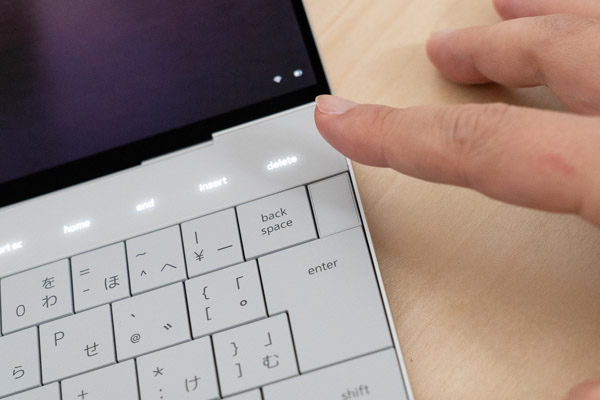
液晶の開く角度です。フラットにはなりませんが、テーブルの上に置いて1人で作業をするのには問題のない角度です。

底面もシンプルなデザインです。なお、吸気孔は両サイドに設けられています。

ACアダプターは60Wです。コンセント側のケーブルが太く、持ち運ぶのにはややかさばってしまいます。外出先で充電したい場合は、PD充電器の方が便利だと思います。



まとめ
以上が、XPS 13 (9340)のレビューです。
近未来的なデザインが特徴的な、かっこいいモバイルノートPCです。
パームレスト部と一体化したハプティック タッチパッドと、エッジ to エッジのタイルキー キーボードが非常に印象的です。また、CNC加工の削り出しアルミと、Gorilla Glass 3を使用したボディは、剛性も高く、全体的な質感も優れています。デザイン性や質感を重視する方におすすめの機種です。
もちろん、優れているのは見た目だけではありません。インテルのCore Ultra Hシリーズプロセッサーを搭載し、モバイルノートPCとしては高めの性能を備えており、快適に動作します。グラフィックス性能もCPU内蔵としては高く、FHD動画のライトな編集などにも対応することができるでしょう。
XPSシリーズ特有の狭額縁ベゼルのディスプレイも健在です。有機ELを含む、3種類のディスプレイが用意されており、用途に合ったものを選ぶことができます。
ただし、デザイン性重視なので、シームレスなタッチパッドや、タッチ式のファンクションキー、間隔が狭いキーボードなどは、少し使いにくく感じる方もいるかもしれません。ただ、少し使って慣れていくと、それほど気にせず使うことができました。
その他、放熱性が高くないので、パフォーマンスを引き出すモードで、高負荷作業をするとCPU温度が高くなります。そのため、軽めのゲームであれば遊べるぐらいの性能ではありますが、ゲームを長い時間プレイするような使い方はあまりおすすめしません。また、ポート類もThunderbolt4ポートのみと限定的です。
近未来的なデザインがかっこいいモバイルノートPC
XPS 13 (9340)

特徴
- 近未来的なかっこいいデザイン
- 有機ELなどのディスプレイが選択できる
- Core Ultra Hシリーズ搭載
こんなあなたに
- かっこいいWindowsモバイルノートPCが欲しい方
- ブランディングを意識するビジネス用途に
- 価格21万円台[税込]~

1975年生まれ。電子・情報系の大学院を修了。
2000年にシステムインテグレーターの企業へ就職し、主にサーバーの設計・構築を担当。2006年に「the比較」のサイトを立ち上げて運営を開始し、2010年に独立。
毎年、50台前後のパソコンを購入して検証。メーカーさんからお借りしているパソコンを合わせると、毎年合計約150台のパソコンの実機をテストしレビュー記事を執筆。
関連ページ







